Cómo instalar Almalinux 8.5 paso a paso
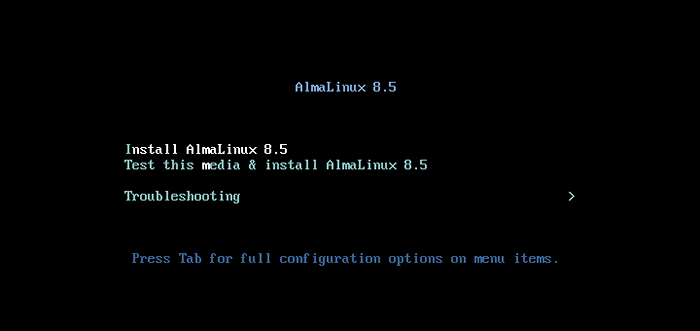
- 1320
- 387
- Carmen Casillas
Como Centos 8 se basa constantemente en Fin de la vida en 31 de diciembre de 2021, Se han hecho esfuerzos para crear distribuciones alternativas de CentOS que llenen los grandes zapatos dejados por Centos 8. Esto viene siguiendo Sombrero rojoLa decisión de volcar Centos 8 a favor de Flujo de centos, algo que ha provocado reacciones mixtas.
Muchos usuarios se han sentido traicionados por Redhat's moverse para interrumpir la vida de Centos 8 por 9 años. Un buen número también ha expresado sus preocupaciones sobre la estabilidad y la seguridad que Flujo de centos proporcionará.
[También puede gustar: Cómo migrar la instalación de CentOS 8 a CentOS Stream]
Dada la renuencia a cambiar a Flujo de centos, Se han puesto a disposición del público algunas alternativas como alternativa a Centos 8. Uno de ellos es Rocky Linux, que es una construcción aguas abajo de Centos 8.
Rocky Linux Su objetivo de convertirse en una distribución de Linux sólida y estable para su uso en entornos de producción. Luego está Almalinux, que también tiene la intención de llenar el vacío dejado por la futura desaparición de Centos 8.
El primer lanzamiento estable de Almalinux fue puesto a disposición en 30 de marzo de 2021, como Almalinux 8.3. Actualmente, el último lanzamiento estable es Almalinux 8.5 y fue lanzado en 12 de noviembre de 2021.
En este tutorial, veremos cómo puede instalar Almalinux 8.5 paso a paso.
Requisitos previos
- Un archivo de imagen ISO de Almalinux 8.5. Puede descargarlo desde la página de descarga oficial de Almalinux y seleccionar la imagen de una amplia variedad de espejos de las regiones enumeradas. La imagen ISO es bastante enorme - 9.8 g para el DVD ISO. Si su Internet no es estable, puede optar por el ISO mínimo que se trata de 2G. Tenga en cuenta que el ISO mínimo se desprende de todos los componentes de la GUI.
- A 16 GB Unidad USB para usar como medio de instalación de arranque. Una vez que se completa la descarga de ISO, puede usar la herramienta Unetbootin o Etcher para hacer una unidad USB de arranque desde la imagen ISO.
- Un mínimo de 15 GB de espacio en disco duro y 2GB RAM.
- Una conexión a Internet estable y rápida.
Instalación de Almalinux
Una vez que haya creado la unidad USB de arranque, conéctela y reinicie su sistema, asegúrese de que su servidor bote desde la unidad USB modificando la prioridad de arranque en el BIOS.
Arrancar almalinux desde la unidad de arranque
1. Una vez que su servidor se inicie, será recibido por una pantalla oscura con las siguientes opciones de instalación. Seleccione la primera opción "Instalar Alamlinux 8.5"Y golpea el INGRESAR Key en tu teclado.
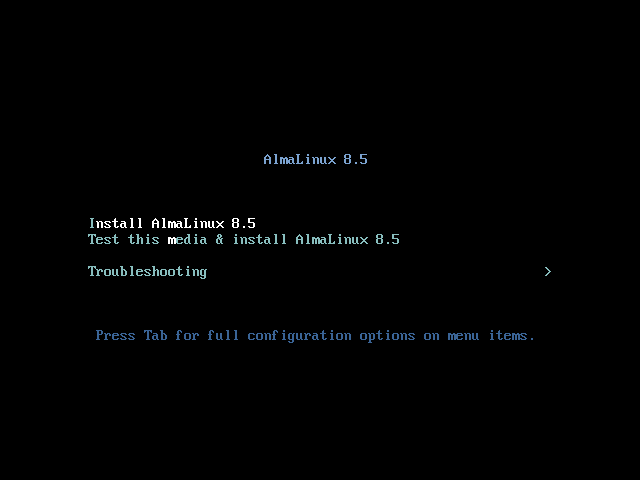 Menú de comida almalinux
Menú de comida almalinux 2. Esto será seguido más tarde por una ráfaga de mensajes de arranque como puede ver a continuación.
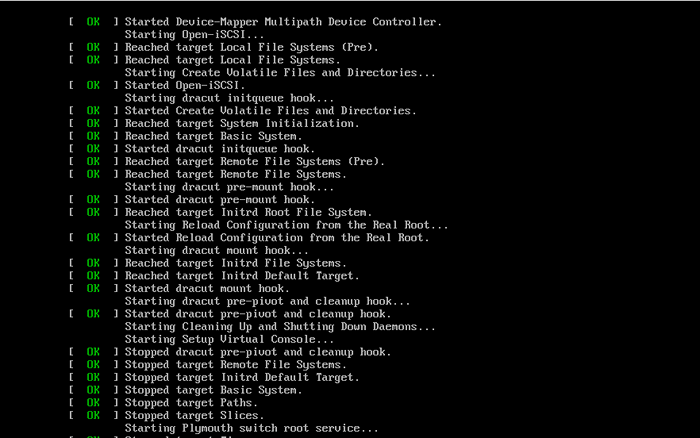 Arranque de Almalinux
Arranque de Almalinux 3. El instalador inicializará y mostrará algunas instrucciones como se muestra a continuación.
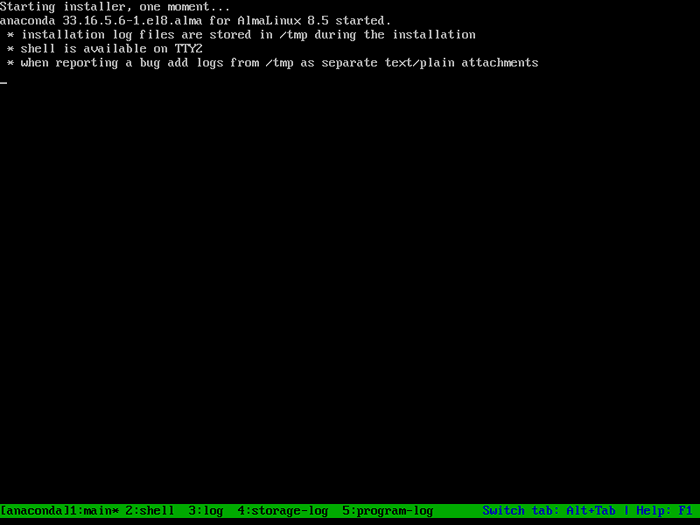 Instalador de Almalinux
Instalador de Almalinux Seleccione el lenguaje de instalación de Almalinux
4. Unos segundos después, la pantalla de bienvenida vendrá y requerirá que seleccione el lenguaje de instalación. Seleccione el idioma en el que se sienta más cómodo y haga clic en "Continuar".
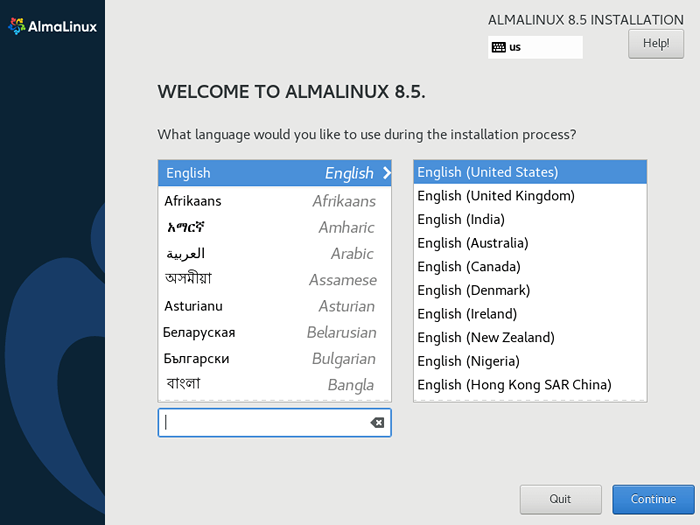 Seleccione el idioma Almalinux
Seleccione el idioma Almalinux 5. Antes de la instalación de Almalinux comienza, algunos aspectos clave del sistema operativo que se dividen Localización, Software, Sistema, y Usuario Es necesario configurar la configuración.
Comencemos con la configuración del Teclado.
Configurar el teclado
6. Para configurar el teclado, haga clic en el 'Teclado'icono bajo el'Localización'Sección como se muestra.
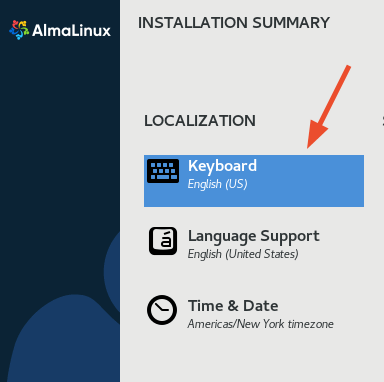 Seleccione el teclado Almalinux
Seleccione el teclado Almalinux 7. El idioma de teclado predeterminado está configurado en Inglés. Puede agregar más diseños haciendo clic en el (+) más del botón de signo en la parte inferior y pruebe cómo aparecería su texto en el cuadro de texto a la derecha como se indica.
Aquí iré con la selección predeterminada ya que funciona perfectamente bien para mí y haga clic en 'Hecho' en la esquina superior izquierda.
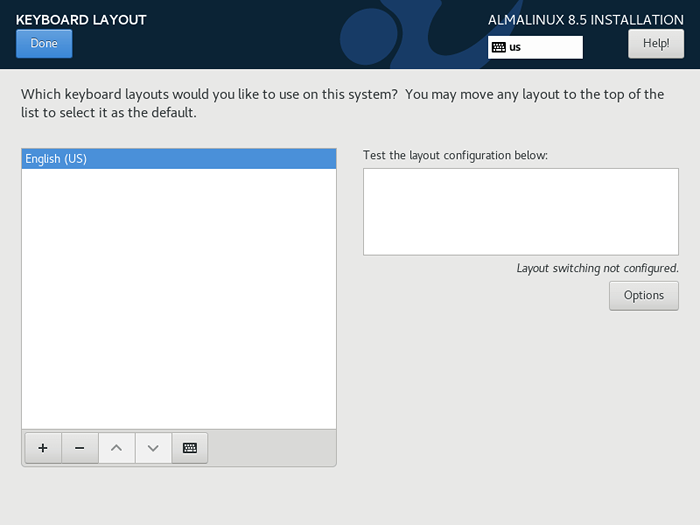 Diseño del teclado Almalinux
Diseño del teclado Almalinux Configurar soporte de lenguaje
8. A continuación, vamos a configurar el soporte del idioma, así que haga clic en 'Ayuda de idioma'icono.
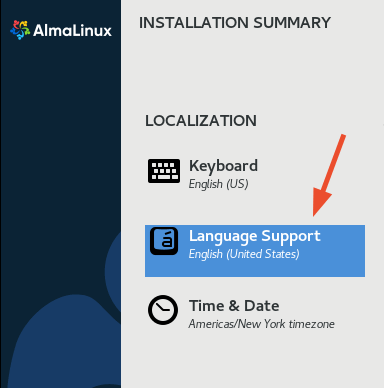 Soporte del idioma Almalinux
Soporte del idioma Almalinux 9. Esto le permite agregar idiomas adicionales que los usuarios pueden elegir una vez que se complete la instalación. Seleccione sus opciones de soporte de idioma preferido y, una vez más, haga clic en 'Hecho'.
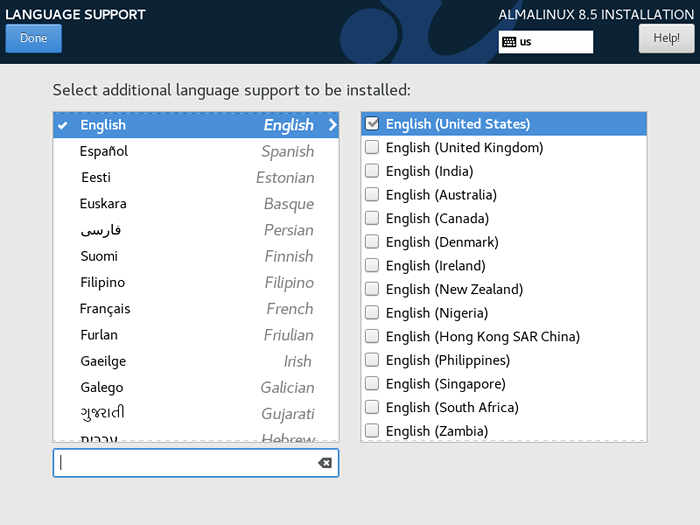 Soporte de idioma adicional de Almalinux
Soporte de idioma adicional de Almalinux Configurar la hora y la fecha
10. Siguientes en la línea están el 'Hora y fecha' ajustes.
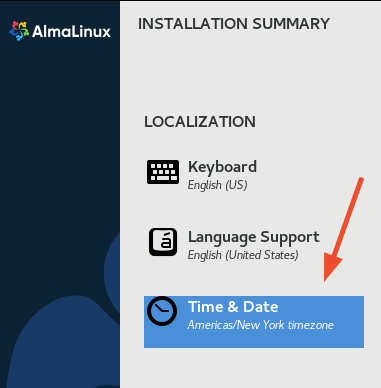 Hora y fecha de Almalinux
Hora y fecha de Almalinux 11. Haga clic en el mapa mundial presentado para establecer su ubicación y luego establezca la hora y fecha correspondientes en relación con su ubicación. Una vez hecho, haga clic en 'Hecho'.
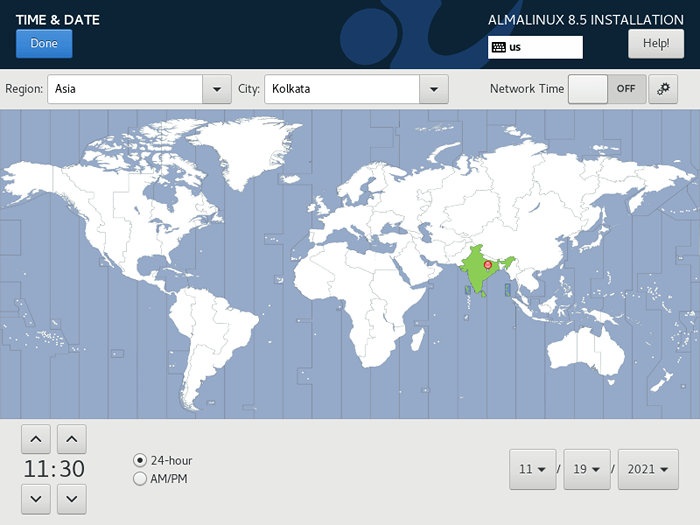 Establezca su ubicación actual
Establezca su ubicación actual Configurar software
12. Bajo la 'Software'Sección, hay dos elementos:'Fuente de instalación' y 'Selección de software '.
Clickea en el 'Fuente de instalación' opción.
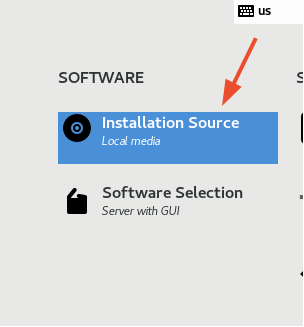 Fuente de instalación de Almalinux
Fuente de instalación de Almalinux 13. Aquí se requiere muy poca intervención, ya que la fuente de instalación ya está configurada en 'Medios de instalación de detección automática'. Así que simplemente haga clic en el 'Hecho'Botón para volver a la página de resumen de instalación.
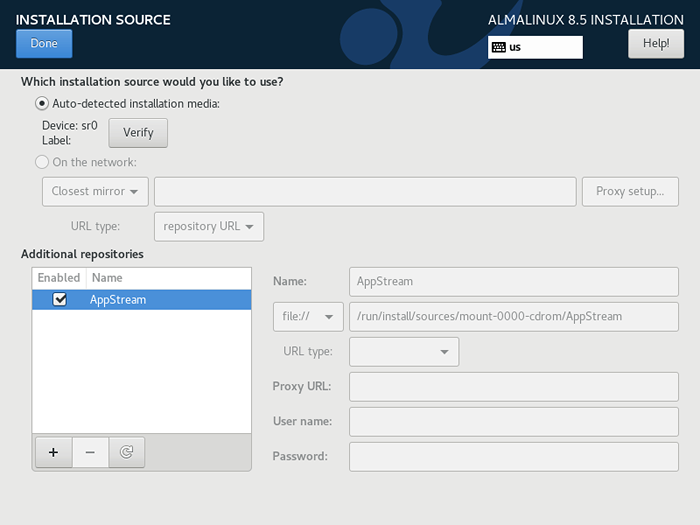 Elija la fuente de instalación de Almalinux
Elija la fuente de instalación de Almalinux 14. En el siguiente elemento que es 'Selección de software'.
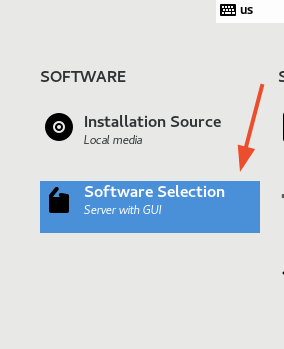 Selección de software Almalinux
Selección de software Almalinux 15. Esta sección le presenta una amplia gama de entornos base que puede elegir y un software adicional que puede incluir para el entorno seleccionado.
En esta guía, hemos elegido ir con el 'Servidor'Selección. Siéntase libre de seleccionar su entorno preferido y seleccionar cualquier componente adicional del panel derecho.
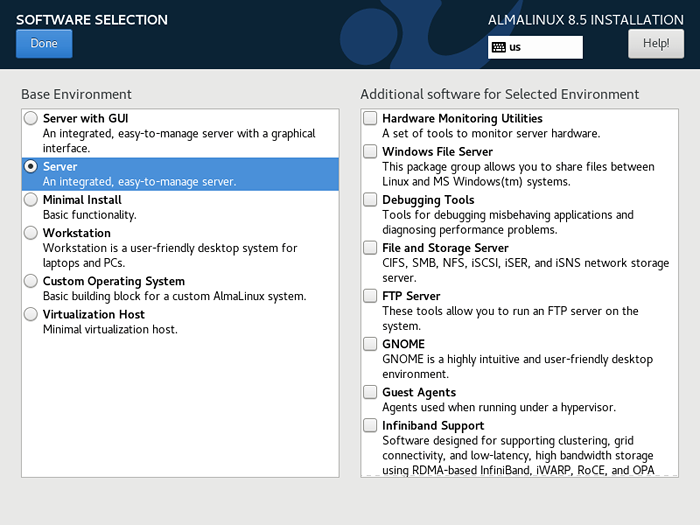 Elija el servidor Almalinux
Elija el servidor Almalinux Una vez que esté contento con sus selecciones, presione el 'Hecho' botón para volver.
Configurar la partición
dieciséis. Uno de los aspectos más cruciales que deben configurarse es el esquema de partición de su disco duro. Esto se encuentra en el 'Destino de instalación' bajo 'Sistema' como se muestra.
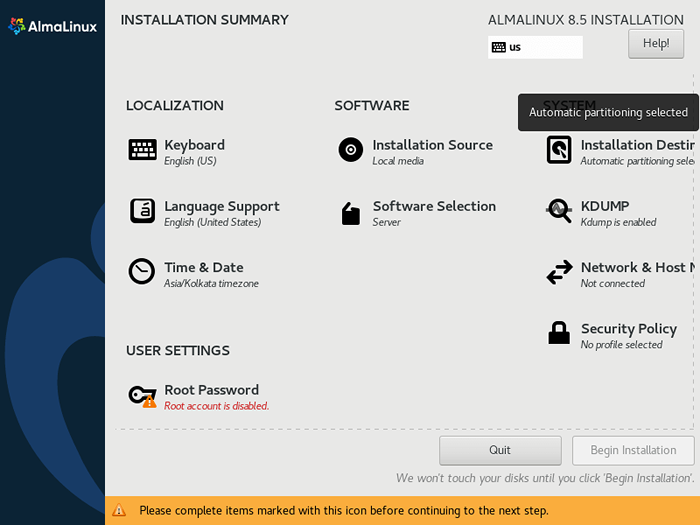 Destino de instalación de Almalinux
Destino de instalación de Almalinux 17. Por defecto, la partición se establece en Automático. Esto es genial para principiantes o usuarios que no están familiarizados con la creación manual de puntos de montaje. Sin embargo, esto lo limita, ya que no puede especificar los puntos de montaje que se crean y el tamaño que se asignará a los puntos de montaje.
Para tener el control total, cambiaremos a la partición manual. Para lograr esto, seleccione el 'Costumbre'Opción y haga clic en'Hecho'.
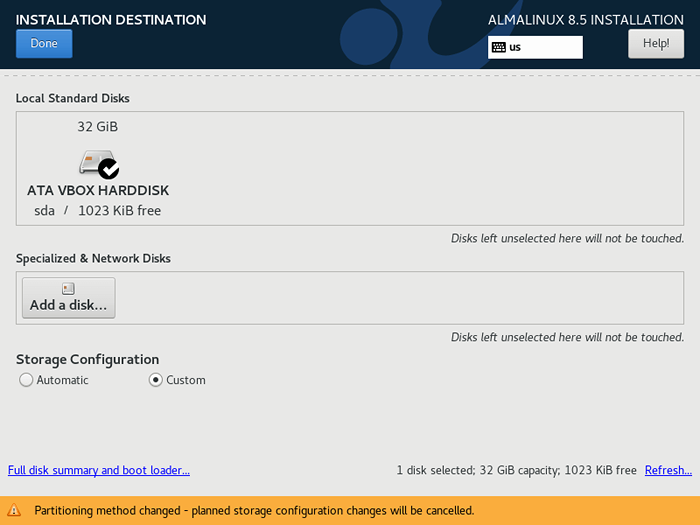 Partición personalizada de Almalinux
Partición personalizada de Almalinux Nuestros puntos de montaje previstos se configurarán como se muestra. Tu configuración puede ser diferente, pero no te preocupes. Simplemente siga y obtendrá la deriva.
/arranque 2GB /raíz 26GB Swap 4GB
18. Sobre el 'División manual'Ventana, haga clic en el (+) Botón de signo más como se indica.
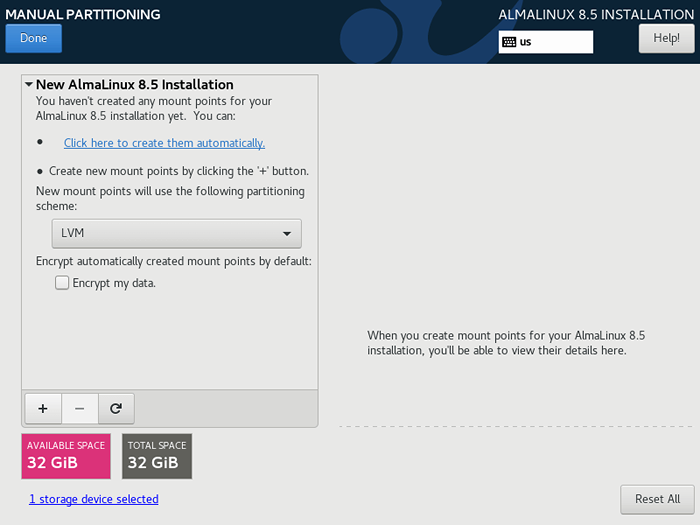 División manual de Almalinux
División manual de Almalinux 19. Complete los detalles del /bota punto de montaje como se muestra y haga clic en el 'Agregar punto de montaje' botón.
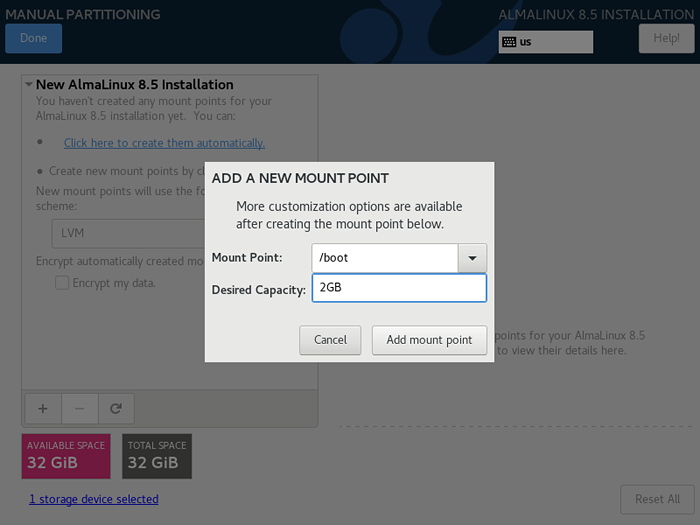 Almalinux crea partición de arranque
Almalinux crea partición de arranque 20. Para el punto de montaje de la raíz ( /) complete los detalles en consecuencia y presione el 'Agregar punto de montaje' botón.
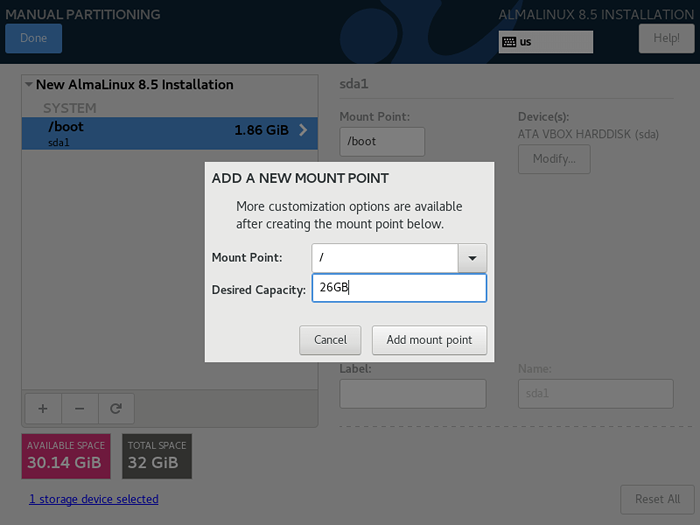 Almalinux crea partición raíz
Almalinux crea partición raíz 21. Haz lo mismo para el intercambio volumen.
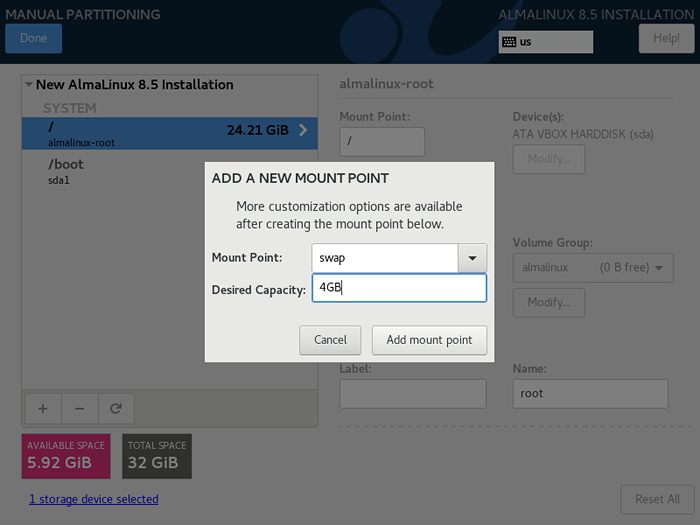 Almalinux crea partición de intercambio
Almalinux crea partición de intercambio 22. Nuestro esquema de partición manual aparece como se muestra. Si todo se ve bien, adelante y haga clic ''Hecho'.
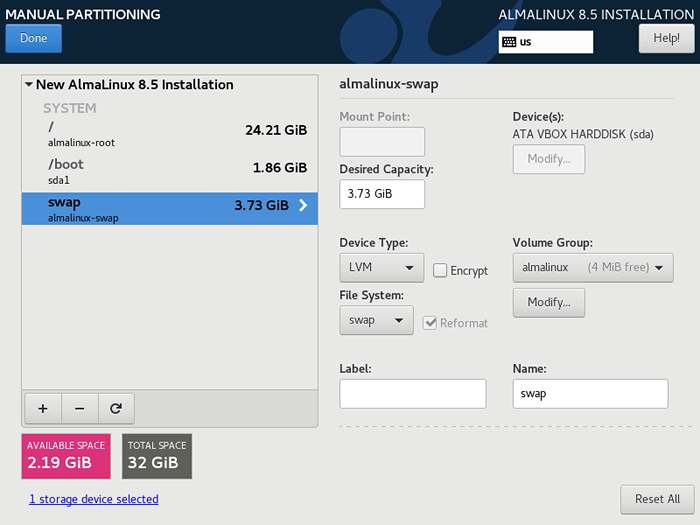 Mesa de partición manual de Almalinux
Mesa de partición manual de Almalinux 23. Para confirmar los cambios realizados, haga clic en 'Aceptar cambios'Botón como se muestra.
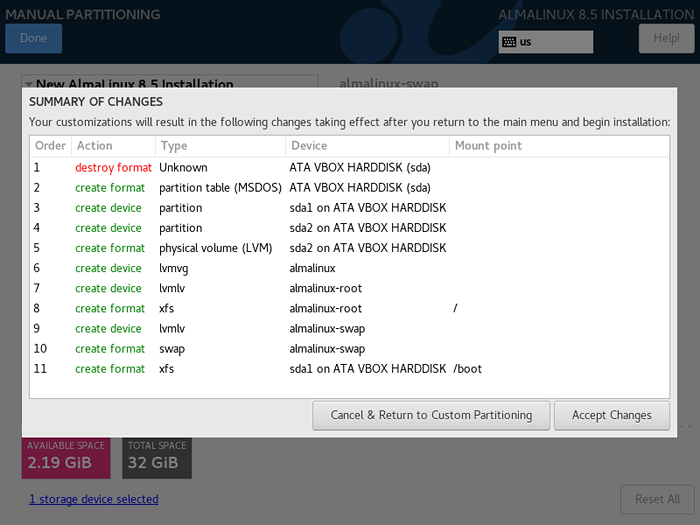 Cambios de partición de Almalinux
Cambios de partición de Almalinux Configurar la red y el nombre de host
24. Otro componente crucial que necesita establecer es la red y el nombre de host.
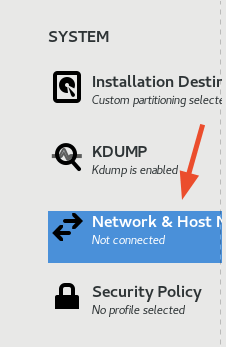 Red Almalinux y nombre de host
Red Almalinux y nombre de host 25. Alternar en su adaptador de red como se muestra para adquirir una dirección IP dinámicamente utilizando DHCP desde su servidor DHCP; en la mayoría de los casos, el enrutador. En la parte inferior, no dude en especificar el nombre de host de su sistema y haga clic ''Aplicar'Para guardar los cambios. Luego haga clic en 'Hecho' Para guardar todos los cambios.
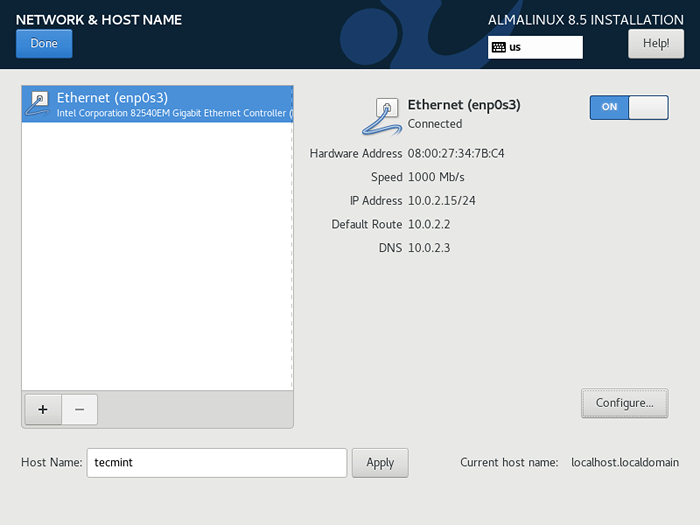 Configurar la red y el nombre de host
Configurar la red y el nombre de host Configurar la configuración del usuario
26. Esta es la última configuración que vamos a hacer antes de que la instalación comience. Primero, configuraremos la contraseña de root como se muestra. Proporcione una contraseña de root fuerte y haga clic en 'Hecho'.
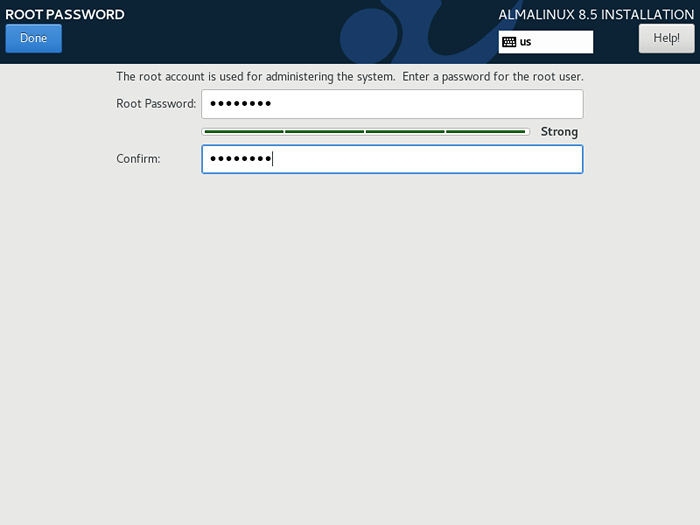 Almalinux establece contraseña de root
Almalinux establece contraseña de root 27. A continuación, haga clic en 'Creación de usuarios'Para crear un usuario regular.
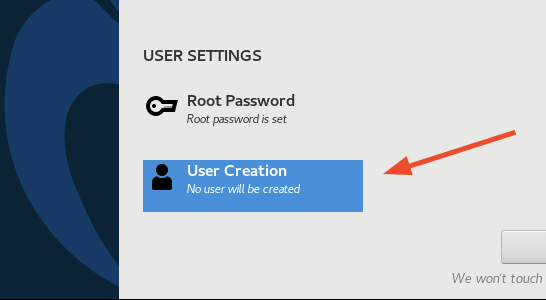 Creación de usuarios de Almalinux
Creación de usuarios de Almalinux 28. Especifique el nombre completo, el nombre de usuario y proporcione una contraseña segura. Finalmente, haga clic en 'Hecho'Para guardar los cambios.
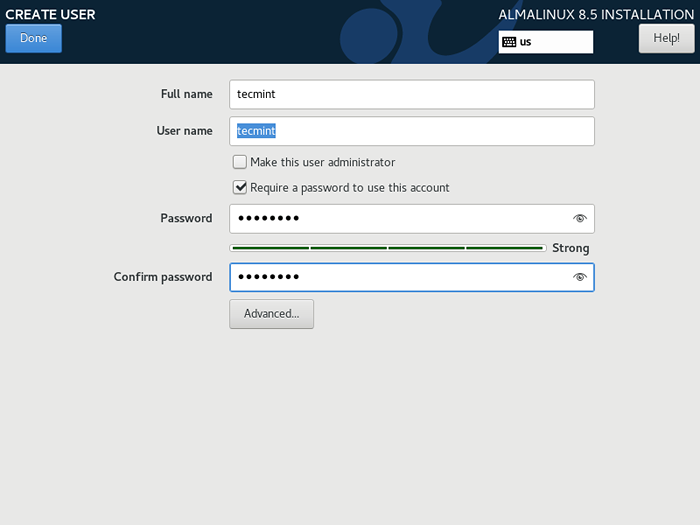 Crear cuenta de usuario
Crear cuenta de usuario Comience la instalación de Almalinux
29. Con todos los parámetros cruciales configurados, inicie la instalación haciendo clic en 'Comenzar la instalación ' botón.
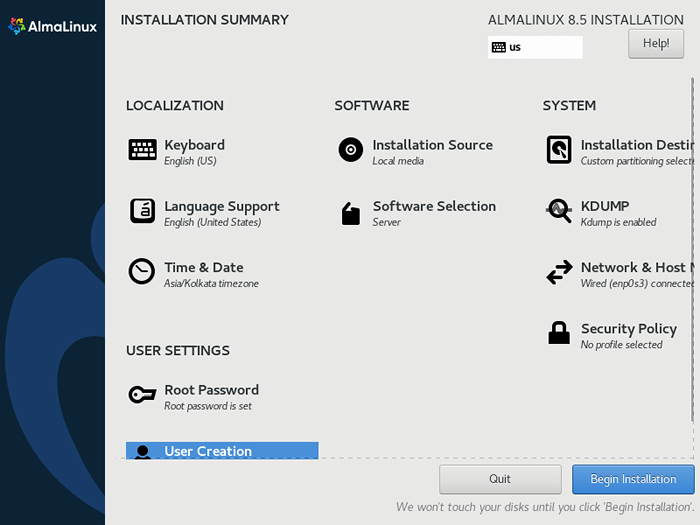 Comenzar la instalación de Almalinux
Comenzar la instalación de Almalinux 30. El instalador comenzará a descargar e instalar todos los paquetes requeridos y realizar las configuraciones del sistema necesarias.
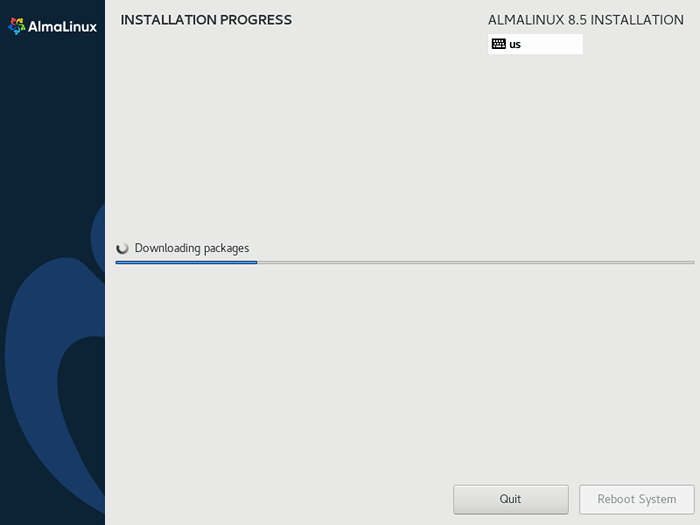 Progreso de instalación de Almalinux
Progreso de instalación de Almalinux 31. Esto llevará un tiempo, dependiendo de su velocidad de Internet. En una conexión bastante estable y rápida, esto debería tomar aproximadamente 20 minutos. Una vez la instalación de Almalinux está completo, haga clic en el 'Reiniciar el sistema'Botón y eliminar el medio de instalación de USB.
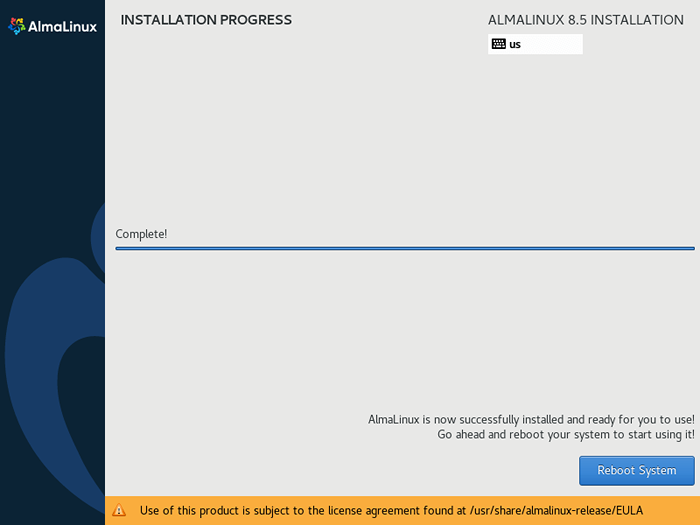 Se completa la instalación de Almalinux
Se completa la instalación de Almalinux Comenzando Almalinux
32. Al reiniciar, el Almalinux GRUB BOOTLOGER le presentará dos opciones como se muestra. Seleccione la primera opción para continuar.
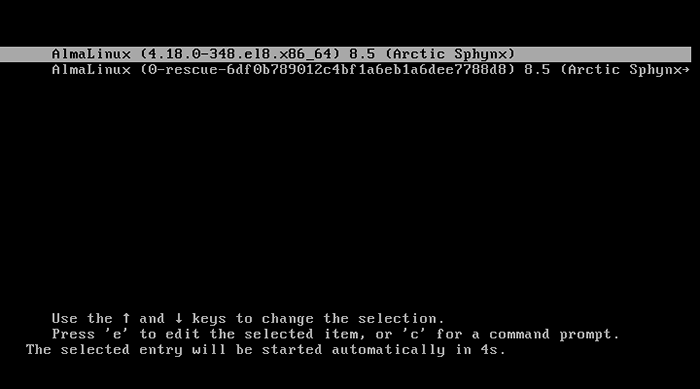 Cargador de arranque de comida almalinux
Cargador de arranque de comida almalinux 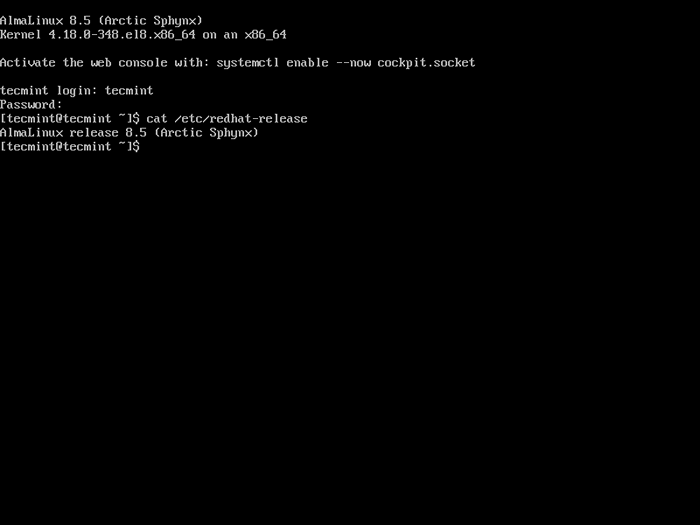 Revise la versión de Almalinux
Revise la versión de Almalinux Conclusión
Si ha seguido esta guía hasta este punto, entonces ha instalado con éxito Almalinux 8.5 en tu servidor. Como habrá observado, los pasos son similares a los utilizados al instalar CentOS 8. Sus comentarios están en esta guía es muy bienvenido.
- « Cómo instalar Xubuntu Desktop en Ubuntu 20.04
- Instale el guacamole para el acceso remoto de Linux/Windows en Ubuntu »

